Come disabilitare Cortana sullo schermo di blocco di Windows 10

Con l'aggiornamento per l'anniversario di Windows 10, Cortana è ora abilitato per impostazione predefinita sulla schermata di blocco, presumendo che non l'abbia disabilitata completamente. Se preferisci che Cortana non risponda alle domande quando il tuo PC è bloccato, è una funzionalità abbastanza semplice da disabilitare.
Apri Cortana facendo clic sul pulsante Cortana sulla barra delle applicazioni, premendo Windows + S sulla tastiera o semplicemente dicendo " Ehi Cortana "se hai abilitato. Quando Cortana è aperto, fai clic sul pulsante Impostazioni.
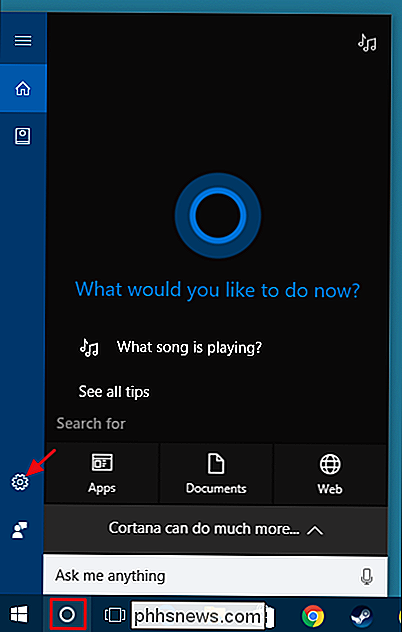
Nella pagina Impostazioni, scorri verso il basso e disattiva l'opzione "Usa Cortana anche quando il mio dispositivo è bloccato".
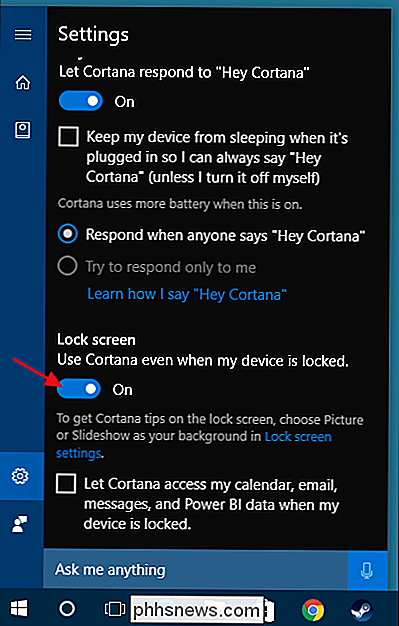
Notare che per gli utenti di PC non è possibile in questo momento accedere a Cortana sulla schermata di blocco, tranne che dire "Ehi Cortana" in un microfono. Non c'è nessun pulsante Cortana che puoi cliccare. Tuttavia, gli utenti mobili possono premere il tasto di ricerca per avviarlo. Inoltre, Cortana può rispondere a molte richieste, come ascoltare musica o rispondere a domande di base, direttamente dalla schermata di blocco. Tuttavia, se chiedi a Cortana di fare qualcosa che contenga impostazioni o un'app, Windows ti chiederà di accedere prima che Cortana possa completare la tua richiesta.

Come mantenere Netflix dall'utilizzo di tutti i dati del tuo telefono
Netflix ha recentemente aggiornato la sua app mobile con una funzione tanto attesa: ora puoi specificare quanti dati (approssimativamente) usa, quindi non superi il limite dei dati del tuo cellulare. Netflix utilizza molti dati, circa 1 GB all'ora mentre guardi il contenuto della definizione standard.

Che cos'è il Launchpad di OS X e come funziona?
Se non conosci OS X, o anche se non lo sei e sei semplicemente abituato a appuntare tutto sul Dock, potresti chiederti cos'è Launchpad, cosa fa e come usarlo. Launchpad, per mancanza di un confronto migliore, può essere pensato come l'equivalente a OS X della schermata iniziale di iOS, che è come lanciate app iOS.



